Popravak ažuriranja Warframea nije uspio
Miscelanea / / February 17, 2022

Warframe je najpoželjnija online pucačina za više igrača jer je besplatna i lako dostupna. Ovu igru možete besplatno preuzeti sa Steama. Povremeno se objavljuje nekoliko ažuriranja kako bi se igra improvizirala. Ipak, nekoliko loših mrežnih konfiguracija dovelo je do problema s ažuriranjem Warframea. Ako se suočite s poteškoćama tijekom ažuriranja igre, ovaj će vam članak puno pomoći. Donosimo savršen vodič koji će vam pomoći da riješite problem s neuspjelim ažuriranjem Warframea. Dakle, nastavite čitati!

Sadržaj
- Kako popraviti neuspješno ažuriranje Warframea u sustavu Windows 10
- Metoda 1: Prijeđite na Ethernet vezu
- Metoda 2: Ponovno pokrenite računalo
- Metoda 3: Pokrenite Warframe kao administrator
- Metoda 4: Koristite VPN vezu
- Metoda 5: Provjerite predmemoriju preuzimanja
- Metoda 6: Poništite postavke lokalne mreže
- Metoda 7: Dopustite Warframe u vatrozidu Windows Defendera
- Metoda 8: Onemogućite vatrozid Windows Defender (ne preporučuje se)
- Metoda 9: Pokrenite skeniranje zlonamjernog softvera
- Metoda 10: Popravite Microsoft Visual C++ koji se može redistribuirati
- Metoda 11: Ponovno instalirajte Microsoft Visual C++ paket koji se može ponovno distribuirati
Kako popraviti neuspješno ažuriranje Warframea u sustavu Windows 10
Nekoliko razloga izaziva ovaj problem. Počevši od internetskih postavki do prisutnosti zlonamjernog softvera, u bilo kojem trenutku možete naići na problem. Pažljivo pročitajte ovaj odjeljak kako biste saznali čimbenike koji uzrokuju ovu pogrešku u sustavu Windows 10.
- Oštećen Microsoft Visual C++ paket za ponovnu distribuciju: Neispravan Microsoft Visual C++ paket za redistribuciju može dovesti do problema s ažuriranjima. Ako naiđete na bilo kakve sukobe tijekom instalacije ovog paketa, otkažite proces i ponovno ga pokrenite. Također, ako ste pogrešno instalirali paket, popravite ga ručno kako biste riješili problem.
- Sukobne internetske postavke: Adekvatna opskrba internetom neophodna je ne samo za Warframe nego i za sve online igre. Često ćete biti prekidani tijekom igre ako nemate stabilnu opskrbu internetom. Ako koristite Wi-Fi mrežu, provjerite broj korisnika koji su povezani u redu čekanja jer zadnji korisnik neće dobiti odgovarajuću mrežnu opskrbu. Ako koristite Ethernet vezu, provjerite je li omogućena ili ne. Savjetujemo vam da koristite žičanu vezu umjesto bežične mreže za neprekidnu uslugu.
- Skupno preuzimanje u postavkama Warframe Launchera: Ako Warframe pokretač ima problema u svojim postavkama, suočit ćete se s tim problemima tijekom ažuriranja. U svojim postavkama postoji opcija pod nazivom Bulk Download, koja će olakšati proces preuzimanja ažuriranja u redu čekanja. Ova će značajka sva preuzimanja uzeti u obzir kao jedan paket i preuzeti ih sve zajedno. Ako onemogućite ovu značajku u postavkama Warframea, možete popraviti ovu pogrešku.
- Oštećena instalacija DirectX-a: DirectX je skup Windows elemenata koji izravno povezuje vaš softver/igre s vašim video i audio hardverom. Warframe koristi DirectX za poboljšanje multimedijskog iskustva. Ako imate oštećene instalacijske datoteke ili vam nedostaje nekoliko datoteka tijekom procesa, možda nećete lako ažurirati igru. To dovodi do problema tijekom ažuriranja Warframea, a da biste ga riješili, instalirajte najnoviju verziju DirectX-a u svoj sustav.
- Oštećena predmemorija igre: Predmemorija igre pohranjuje privremenu memoriju igre za brži pristup kada je sljedeći put pokrenete. Kasnije se predmemorija igre može akumulirati u vašem sustavu tijekom vremena, uzrokujući problem. Oštećena predmemorija igre može se obrisati ručno prema uputama u metodama opisanim u nastavku.
- Prisutnost zlonamjernog programa: Zlonamjerni softver ili zlonamjerni program uvijek je prijetnja vašem sustavu, ometajući normalne rutinske funkcije. Ako mislite da je ovu pogrešku ažuriranja s Warframeom uzrokovao zlonamjerni program, pokrenite antivirusno skeniranje da biste to potvrdili. Potpuno uklonite program sa svog sustava i provjerite jeste li riješili problem.
- Vatrozid Windows Defendera blokira Warframe: Naslov dovoljno objašnjava! Vatrozid Windows Defender je sigurnosni paket koji će blokirati otvaranje web-mjesta, igara, programa ili aplikacija, smatrajući to prijetnjom. Da biste to popravili, privremeno je onemogućite, što se ne preporučuje, ili stavite igru na popis dopuštenih u vatrozidu Windows Defendera.
- Aplikacije koje troše veliku procesorsku snagu koje se pokreću u pozadini: Ako tijekom ažuriranja u pozadini radi previše aplikacija ili ako tijekom ažuriranja koristite programe koji troše velike resurse kao što su Netflix ili Twitch, suočit ćete se s problemom. Zatvorite aplikacije koje rade u pozadini i pokušajte ponovno ažurirati igru.
- Sukob mrežnih upravljačkih programa: Ovdje dva slučaja pokreću ovu pogrešku. Prvo, ako su vaši mrežni upravljački programi zastarjeli, stari upravljački programi neće biti kompatibilni s najnovijom verzijom igre, što će uzrokovati problem. Dakle, ažurirajte svoje mrežne upravljačke programe na njihovu najnoviju verziju. Drugo, ako imate problema s ažuriranjem nakon ažuriranja mrežnog upravljačkog programa, to znači da je najnovija verzija upravljačkog programa nekompatibilna s igrom. Dakle, u ovom slučaju vratite upravljačke programe na prethodnu verziju.
- Zastarjeli Windows OS: Nekoliko najnovijih verzija online igara može raditi bez problema samo ako imate najnoviji Windows OS. Ako vam nedostaje ova značajka, ne možete lako ažurirati igru jer to dovodi do nekoliko sukobljenih problema. Ažurirajte operativni sustav i provjerite je li problem riješen.
Ovaj odjeljak sastavio je popis metoda za rješavanje problema s ažuriranjem. Prve tri metode su jednostavni koraci za rješavanje problema koji će vam pomoći da riješite problem u nekoliko koraka. Ako niste dobili nikakav popravak slijedeći ove jednostavne metode, nastavite s primjenom glavnih metoda za rješavanje problema.
Metoda 1: Prijeđite na Ethernet vezu
Provjerite je li vaša internetska veza stabilna ili ne. Kada internetska veza nije optimalna, veza se češće prekida, što dovodi do nepotpunog procesa ažuriranja. Slijedite dane upute da popravite svoju internetsku vezu.
- Možete pokrenuti a test brzine do znati optimalnu razinu brzine mreže.
- Također možete preferirajte novi brži internet paket i kupite ga od svog mrežnog davatelja usluga.
- Ponekad bežična mrežna veza nije dovoljna da zadovolji zahtjeve igre. U ovom slučaju, prelazak na Ethernet vezu može vam dati rješenje za probleme poslužitelja, i problemi s ažuriranjem.

Metoda 2: Ponovno pokrenite računalo
Prije nego isprobate ostale metode, savjetujemo vam da ponovno pokrenete sustav. U većini slučajeva, jednostavno ponovno pokretanje riješit će problem bez ikakvih izazovnih izgleda. Dakle, pokušajte ponovno pokrenuti sustav. Za to -
1. Idite na Radna površina pritiskom Win + D tipke istovremeno.
2. Sada pritisnite Alt + F4 tipke zajedno. Vidjet ćeš Isključite Windowse skočni prozor kao što je prikazano u nastavku.
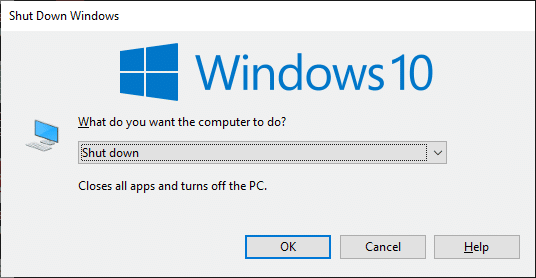
3. Sada kliknite na padajući okvir i odaberite Ponovno pokrenite opcija.
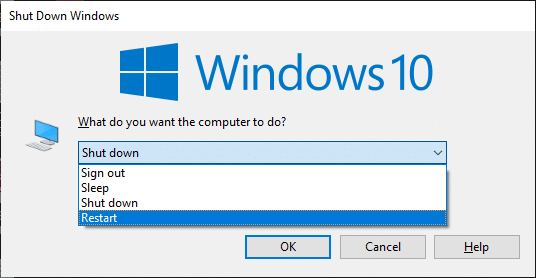
4. Konačno, pogodite Unesi ili kliknite na u redu za ponovno pokretanje sustava.
Također pročitajte:Kako popraviti pad Skyrima na radnu površinu
Metoda 3: Pokrenite Warframe kao administrator
Potrebne su vam administrativne privilegije za pristup nekoliko datoteka i usluga u Warframeu. Ako nemate potrebna administrativna prava, moguće je da ažuriranje Warframea nije uspjelo. Međutim, malo je korisnika sugeriralo da se problem može riješiti pokretanjem programa kao administrator.
1. Desnom tipkom miša kliknite na Warframe prečac na radnoj površini ili se kretati po instalacijski imenik i kliknite na nju desnom tipkom miša.
2. Sada, kliknite na Svojstva.
3. U prozoru Svojstva prijeđite na Kompatibilnost tab.
4. Sada potvrdite okvir Pokrenite ovaj program kao administrator.

5. Konačno, kliknite na Primijeni > u redu da biste spremili promjene.
Sada ponovo pokrenite program da vidite je li problem sada riješen.
Metoda 4: Koristite VPN vezu
Ako vaš problem nije riješen slijedeći gore opisane metode, male su šanse da ćete imati problema s povezivanjem sa svojom mrežom. Poslužitelji igara i davatelj internetskih usluga mogu imati bilo kakve sukobe tijekom prijenosa, pa stoga ako koristite a Virtualna privatna mreža, možete riješiti problem. Mnogi VPN-ovi nude probnu verziju prije nego što ih preuzmete. Stoga ih upotrijebite i preuzmite ažuriranje ako je moguće. Slijedite navedene korake za povezivanje VPN-a u sustavu Windows 10.
1. Pritisnite Tipke Windows + I zajedno za lansiranje Postavke.
2. Odaberi Mreža i internet, kao što je prikazano.

3. Kliknite na VPN u lijevom oknu, a zatim kliknite na Spojiti gumb koji odgovara vašem VPN klijent.

Također pročitajte:3 načina za smanjivanje u Minecraftu
Metoda 5: Provjerite predmemoriju preuzimanja
Sada, ako imate oštećenu predmemoriju preuzimanja u igri, suočit ćete se s pogreškama tijekom ažuriranja Warframea. Sada, da biste riješili problem, slijedite dolje navedene korake kako biste provjerili predmemoriju preuzimanja kao što je prikazano u nastavku.
1. Pokreni Warframe i kliknite na Postavke ikona u gornjem desnom kutu kao što je prikazano ispod.

2. Sada kliknite opciju Potvrdi pod, ispod Preuzmite Cache i kliknite na u redu. Pogledajte sliku.
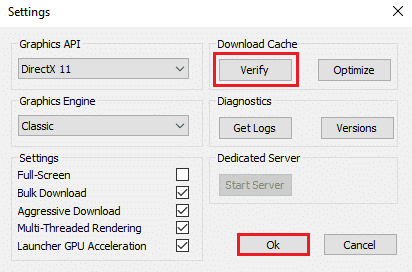
3. Sada potvrdite upit, Provjeriti podatke igre? Upozorenje: može potrajati dosta vremena da se završi klikom na u redu. Pogledajte sliku.

Sada pričekajte da se proces završi i provjerite je li problem riješen.
Metoda 6: Poništite postavke lokalne mreže
Nekoliko problema s mrežnim povezivanjem također može dovesti do takvih problema, a možete ih riješiti poništavanjem postavki lokalne mreže kao što je objašnjeno u nastavku.
1. Otvorena Upravljačka ploča tako što ćete ga upisati u izbornik za pretraživanje.

2. Sada, postavite Pogled po opcija da Kategorija i odaberite Mreža i Internet link kao što je prikazano u nastavku.

3. Ovdje kliknite na Internet opcije kao što je prikazano niže.
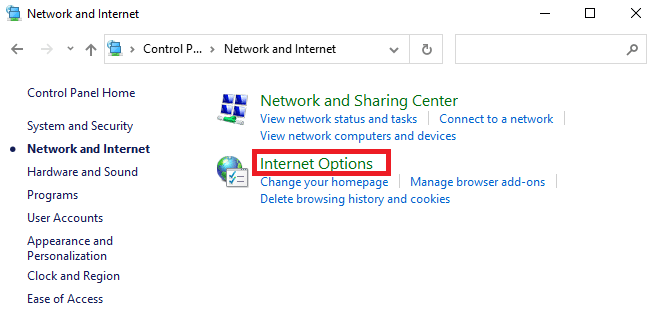
4. Sada, u prozoru Internet Properties, prijeđite na Veze karticu i odaberite LAN postavke kao što je prikazano niže.

5. Ovdje označite okvir Automatsko otkrivanje postavki i osigurati Koristite proxy poslužitelj za svoj LAN okvir nije označen (osim ako vam je potreban).
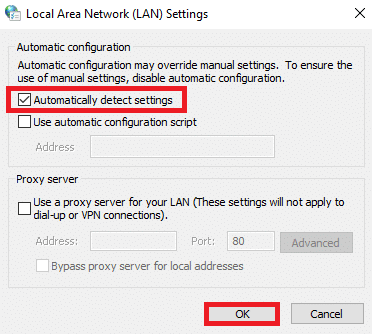
6. Konačno, kliknite na u redu da biste spremili promjene i provjerili je li problem riješen.
Također pročitajte:Kako popraviti rušenje Overwatcha
Metoda 7: Dopustite Warframe u vatrozidu Windows Defendera
Vatrozid Windows Defendera može blokirati procese preuzimanja Warframea što može dovesti do neuspjelih pogrešaka ažuriranja Warframea. Dakle, slijedite ove korake da biste omogućili Warframe u vatrozidu Windows Defendera.
1. Udari Windows tipka, tip Upravljačka ploča u Traka za pretraživanje sustava Windows, i kliknite Otvorena.

2. Evo, postavi Prikaz po: > Velike ikone i kliknite na Windows Defender vatrozid nastaviti.

3. Zatim kliknite na Dopustite aplikaciju ili značajku putem vatrozida Windows Defendera.

4A. Potražite i dopustite Warframe kroz vatrozid tako da označite označene potvrdne okvire Privatni i Javnost.
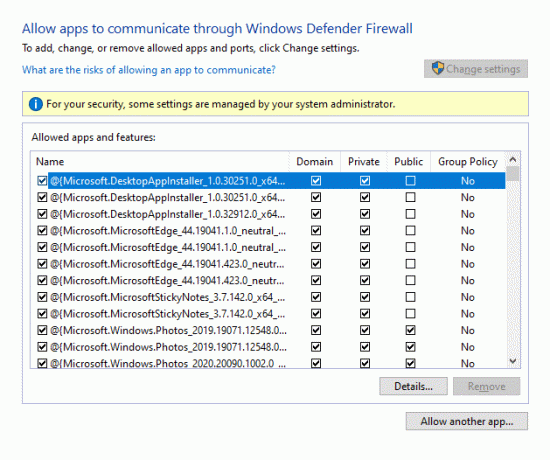
4B. Alternativno, možete kliknuti na Promijeniti postavke, onda Dopusti drugu aplikaciju… gumb za pregledavanje i dodavanje Warframe aplikaciju na popis. Zatim označite odgovarajuće okvire.
5. Konačno, kliknite u redu da biste spremili promjene.
Metoda 8: Onemogućite vatrozid Windows Defender (ne preporučuje se)
Neki su korisnici izvijestili da je pogreška ažuriranja nestala kada je vatrozid Windows Defender ISKLJUČEN. Slijedite ove korake da biste ga onemogućili kako biste ispravili pogrešku neuspjelog ažuriranja Warframea.
Bilješka: Onemogućavanje vatrozida čini vaš sustav osjetljivijim na napade zlonamjernog softvera ili virusa. Stoga, ako to odlučite, svakako ga omogućite ubrzo nakon rješavanja problema.
1. Pokreni Upravljačka ploča prema gore navedenim uputama i odaberite Sistem i sigurnost.

2. Sada, kliknite na Windows Defender vatrozid, kao što je ovdje prikazano.
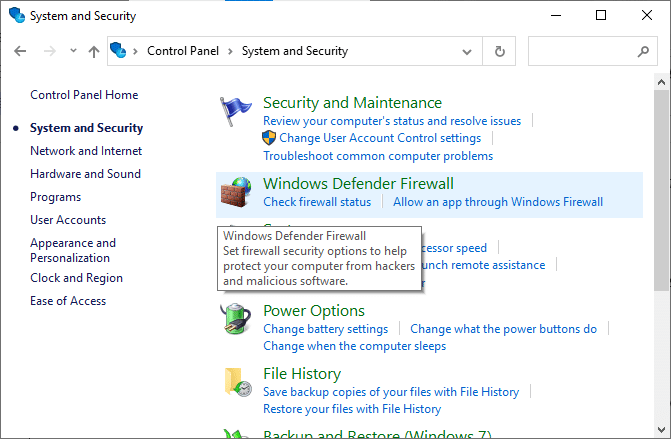
3. Odaberite Uključite ili isključite vatrozid Windows Defender opciju s lijevog izbornika. Pogledajte sliku ispod.
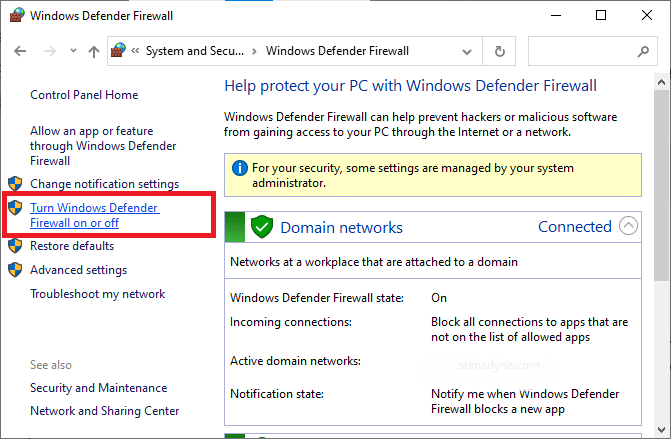
4. Sada označite okvire pored Isključite vatrozid Windows Defender (ne preporučuje se) opcija gdje god je dostupna na ovom zaslonu. Pogledajte datu sliku.

5. Ponovno podizanje sustava vaš sustav. Provjerite je li problem sada riješen.
Također pročitajte:Kako ažurirati Discord
Metoda 9: Pokrenite skeniranje zlonamjernog softvera
Windows branitelji možda neće prepoznati prijetnju kada bilo koji virus ili zlonamjerni softver koristi datoteke warframe.exe. Zbog toga hakeri mogu lako upasti u vaš sustav. Malo zlonamjernog softvera, kao što su crvi, bugovi, botovi, adware, itd., također može doprinijeti ovom problemu. Budući da im je namjera oštetiti korisnikov sustav, ukrasti privatne podatke ili špijunirati sustav, a da korisnik o tome ne zna.
Bilješka: Savjetuje se da ne otvarate sumnjivu e-poštu ili ne kliknete na link pod prijetnjom kako biste izbjegli takav problem.
Međutim, možete prepoznati je li vaš sustav pod zlonamjernom prijetnjom kroz neobično ponašanje vašeg operativnog sustava.
- Primijetit ćete nekoliko neovlaštenih pristupa.
- Vaš sustav će se češće rušiti.
Evo koraka za pokretanje skeniranja zlonamjernog softvera kako biste ispravili pogrešku neuspjelog ažuriranja Warframea.
1. Pogoditi Tipke Windows + I istovremeno pokrenuti Postavke.
2. Ovdje kliknite na Ažuriranje i sigurnost postavke kao što je prikazano.

3. Ići Sigurnost sustava Windows u lijevom oknu.

4. Klikni na Zaštita od virusa i prijetnji opciju u desnom oknu.

5. Klikni na Brzo skeniranje gumb za traženje zlonamjernog softvera.

6A. Kada se skeniranje završi, prikazat će se sve prijetnje. Kliknite na Pokreni radnje pod, ispod Trenutne prijetnje.

6B. Ako na vašem uređaju nema prijetnje, uređaj će prikazati Nema trenutnih prijetnji uzbuna.

Metoda 10: Popravite Microsoft Visual C++ koji se može redistribuirati
Kao što je objašnjeno, ako imate oštećene Microsoft Visual C++ pakete za redistribuciju, možda ćete se suočiti s problemom s neuspjelim ažuriranjem Warframea i kako biste ga riješili, popravite ih slijedeći korake opisane u nastavku.
1. pritisnite i držite Tipke Windows + R zajedno i tipkajte appwiz.cpl kao što je prikazano niže.

2. Sada, kliknite na u redu i odaberite Microsoft Visual C++ paketi koji se mogu redistribuirati.
Bilješka: U ovom članku prikazani su koraci za popravak jednog paketa. Ponovite korake da popravite sve pakete.
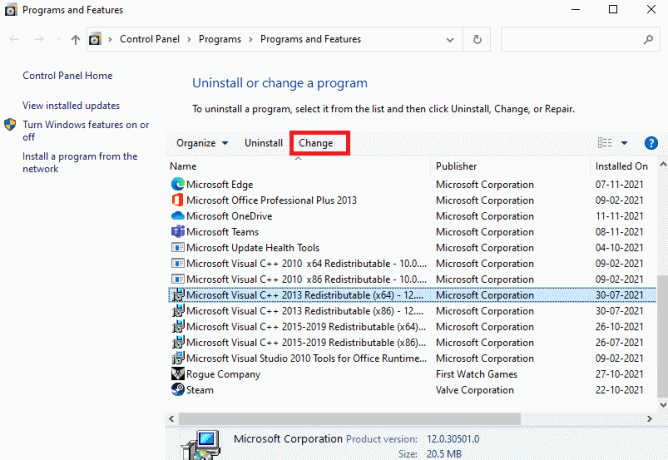
3. Ovdje kliknite na Popravak opciju i slijedite upute na zaslonu da biste dovršili postupak.

4. Na kraju provjerite jeste li riješili problem.
Također pročitajte:Ispravite pogrešku neispravnog pristupa memorijskoj lokaciji u Valorantu
Metoda 11: Ponovno instalirajte Microsoft Visual C++ paket koji se može ponovno distribuirati
Riješili biste problem neuspjeha ažuriranja kada popravite Microsoft Visual C++ pakete za ponovno distribuciju. Ipak, ako niste postigli nikakav popravak, ponovno instalirajte pakete kako je opisano u nastavku kako biste riješili problem s neuspjelim ažuriranjem Warframea.
1. Opet pritisnite i držite Tipke Windows + R zajedno i tipkajte appwiz.cpl kao što je prikazano niže.

2. Sada, kliknite na u redu i odaberite Microsoft Visual C++ paketi koji se mogu redistribuirati.
Bilješka: U ovom članku prikazani su koraci za ponovnu instalaciju jednog paketa. Ponovite korake da popravite sve pakete.
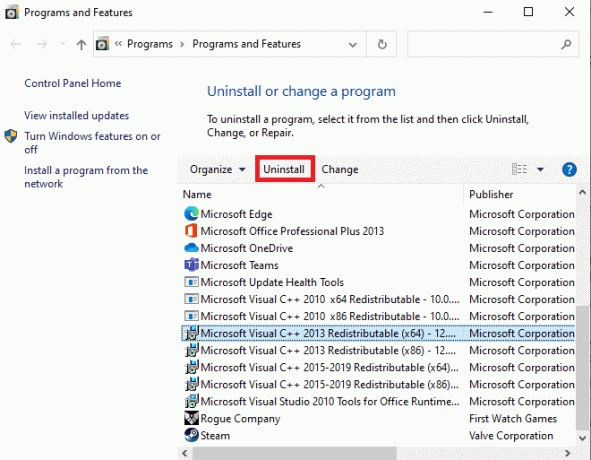
3. Ovdje kliknite na Deinstaliraj opciju i slijedite upute na zaslonu da biste dovršili postupak.
4. Sada preuzmite Microsoft Visual C++ koji se može redistribuirati od službena stranica i instalirajte ga.

Na kraju provjerite jeste li riješili problem.
Evo nekoliko dodatnih popravaka koji će vam pomoći da riješite problem s ažuriranjem kada sve druge metode nisu. Slijedite ih i provjerite jeste li riješili problem.
Preporučeno:
- Gdje se pohranjuju snimci Microsoft Teams?
- Popravite veliku upotrebu diska Ntoskrnl.exe
- Kako mapirati kontroler na tipkovnicu
- Kako gledati nepraktične Jokere na Netflixu
Nadamo se da je ovaj vodič bio od pomoći i da možete popraviti Ažuriranje Warframea nije uspjelo greška u sustavu Windows 10. Javite nam koja vam je metoda najbolja. Također, ako imate bilo kakva pitanja/prijedlog u vezi s ovim člankom, slobodno ih ostavite u odjeljku za komentare.



